win10更新并關機怎么取消,怎么禁止win10關機時顯示"安裝更新并關機"
win10系統大家關電腦或者開電腦的時候是不是經常遇到“正在配置更新,已完成60%,請不要關閉你的計算機“等這樣類似的提標,很煩人吧,哪么這種win10更新并關機怎么取消,有什么方法,怎么禁止win10關機時顯示"安裝更新并關機"的選項呢?下面將為大家解決win10電腦關機,開機時總是顯示配置更新,開關機特別慢的解決辦法。

其實Windows系統,不管win7還是win10。系統默認都是自動更新的,所以導致每次關機都要安裝更新,提示配置Windows update。請勿關閉計算機。影響到關機的速度,而且再次開機,速度也會慢很多。這個時候,想要取消更新。只有關閉Windows系統的自動更新功能了。
第一種關閉關機更新的方法:
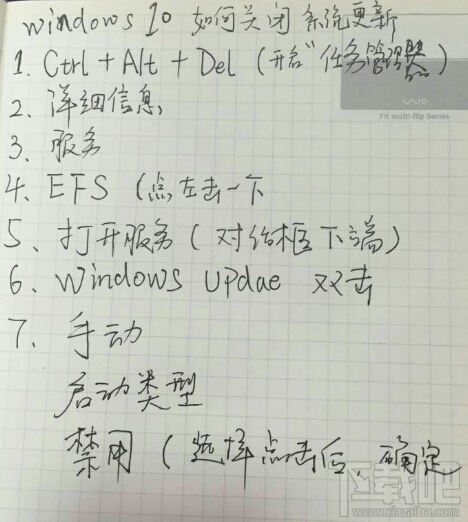
先看看上面從網絡上找到的操作手寫圖,感覺這者作者,大家照著做吧,也可以繼續看下面圖文操作教程。
首先第一步,鼠標右鍵點《我的電腦》, 再點“管理”,如下圖所示。
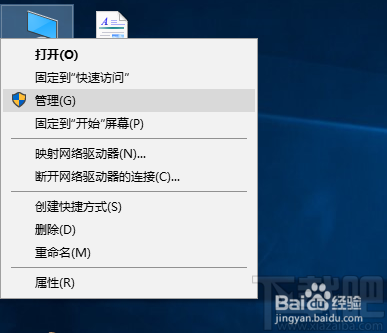
再來依次打開:先:服務和應用程序----服務。找到右側的:windows Update,看下圖所示。
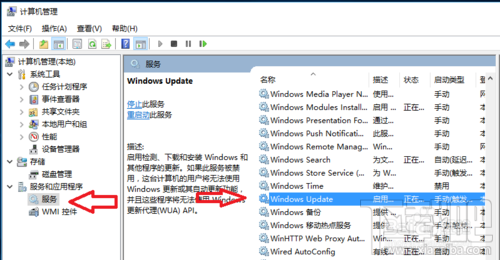
鼠標雙擊windows update,打開屬性,直接啟動類型選:禁用。然后保存確定就行了。
這樣就關閉了win10的開關機時老是花時間更新功能。
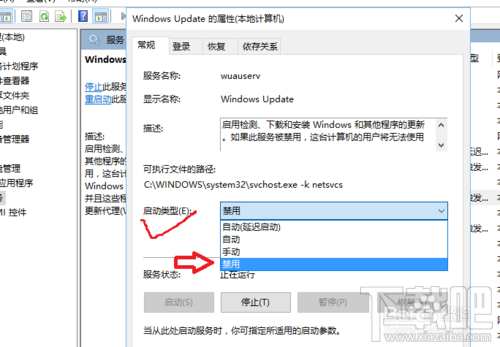
第二種是通過組策略編輯器關閉win10關機開機更新的方法:
win鍵+R 打開運行 輸入:gpedit.msc ,打開組策略編輯器。
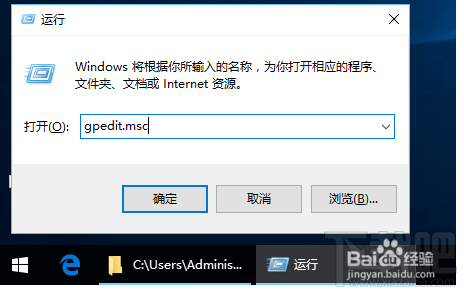
依次打開 :管理模板----windows 組件。
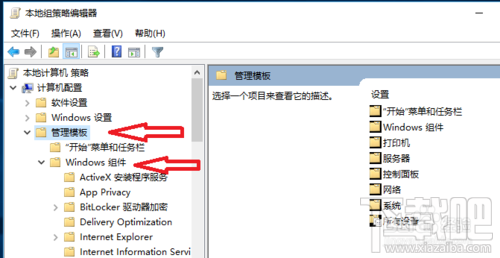
找到:windows更新,鼠標點一下后,在右側找到:配置自動更新,并用鼠標雙擊打開。
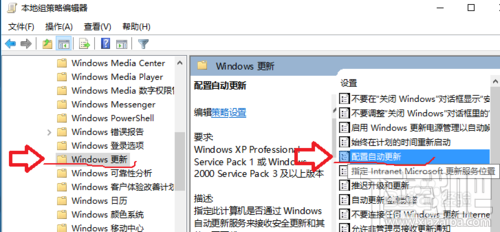
在配置自動更新頁面,點選:已禁用。這樣也可以關閉win10的自動更新。
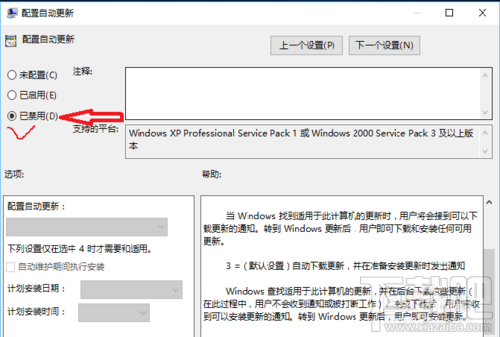
在設置,windows更新,高級選項里我們會看到,之前,請選擇安裝更新方式是灰色的:通知安裝。現在變成了:從不檢查更新。
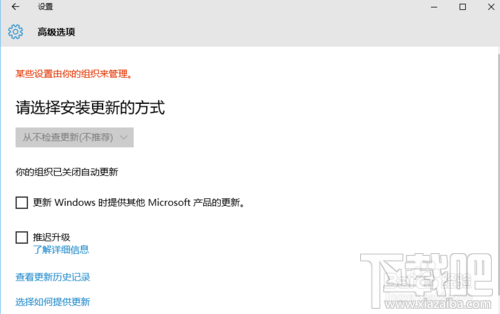
以上就是win10更新并關機怎么取消的二種方法,通過教程我們就可以禁止win10關機時顯示"安裝更新并關機"了,再也不要等很外才關好電腦,或開機超機慢,等得煩人,當然如果想恢復更新的話,也很簡單,直接按照上面的方法把禁用變成啟用就行了。

 網公網安備
網公網安備